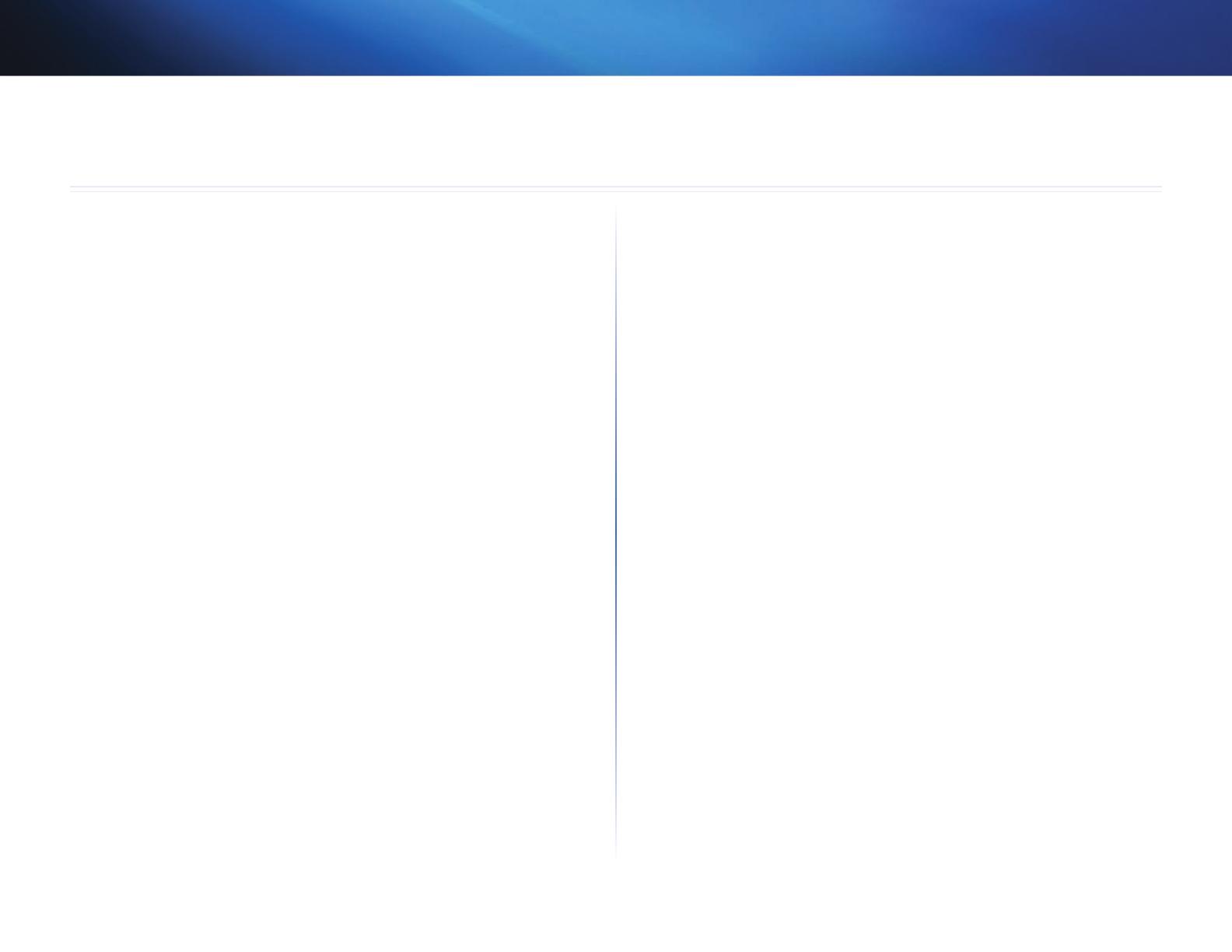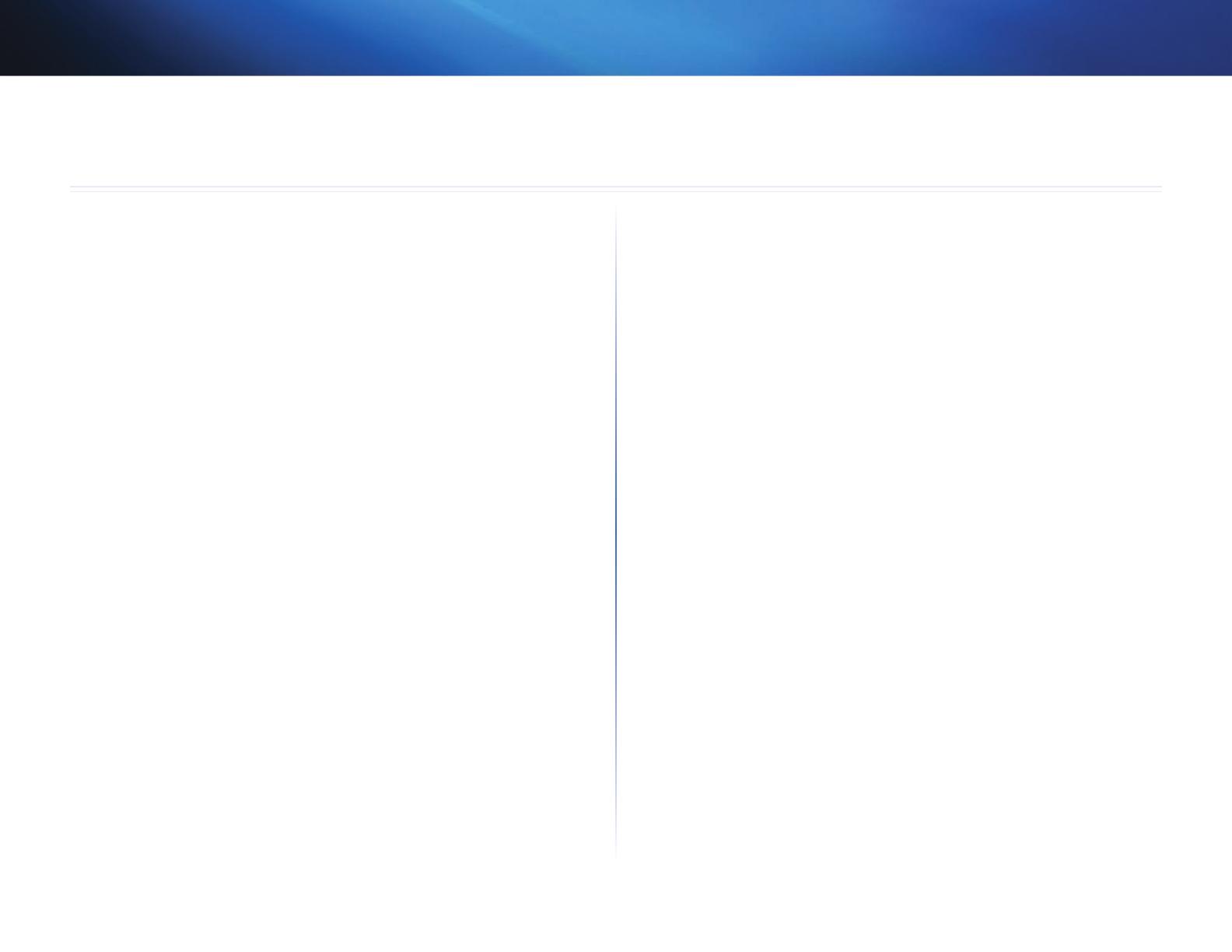
4
Lista de verificação da segurança sem fios
Linksys WUMC710
4
As redes sem fios são práticas e de fácil instalação e, por isso, estão a ser
adoptadas a um ritmo acelerado pelos utilizadores que dispõem de Internet
de alta velocidade em casa. Como a rede sem fios funciona através do envio
de informações por ondas de rádio, poderá ser mais vulnerável a intrusões do
que uma rede com fios tradicional. À semelhança dos sinais emitidos pelos
telemóveis ou telefones sem fios, os sinais emitidos pela rede sem fios também
podem ser interceptados. Uma vez que não é possível impedir fisicamente
alguém de se ligar à sua rede sem fios, é necessário efectuar alguns passos
adicionais para manter a rede segura.
Alterar o SSID ou nome da rede sem fios predefinida
Os dispositivos sem fios têm um Identificador do Conjunto de Serviços (SSID)
ou nome da rede sem fios predefinido. Trata-se do nome da sua rede sem fios
e pode ter até 32 caracteres. Deverá alterar o nome da rede sem fios para algo
exclusivo, para distinguir a sua rede sem fios de outras redes sem fios que
possam existir em seu redor, mas não utilize informações pessoais (como, por
exemplo, o número da Segurança Social) porque estas informações poderão
ser vistas por qualquer pessoa que esteja à procura de redes sem fios.
Alterar a palavra-passe predefinida
Para produtos sem fios, como, por exemplo, pontos de acesso e routers,
será solicitada uma palavra-passe quando pretender alterar as respectivas
definições. Estes dispositivos têm uma palavra-passe predefinida de fábrica.
A palavra-passe predefinida da Linksys é admin. Os piratas informáticos
conhecem estas predefinições e poderão tentar utilizá-las para aceder ao seu
dispositivo sem fios e alterar as definições da rede. Para impedir qualquer
alteração não autorizada, personalize a palavra-passe do dispositivo. Desta
forma, será mais difícil de adivinhar.
Activar o filtro de endereços MAC
Os routers da Linksys permitem activar o filtro de endereços Controlo de
acesso a suportes multimédia (MAC). O endereço MAC é uma série exclusiva de
números e letras atribuída a cada dispositivo da rede. Com o filtro de endereços
MAC activado, o acesso à rede sem fios é fornecido apenas para dispositivos
sem fios com endereços MAC específicos. Por exemplo, pode especificar o
endereço MAC de cada computador existente na sua casa para que apenas
esses computadores possam aceder à rede sem fios.
Activar a encriptação
A encriptação protege os dados transmitidos numa rede sem fios. Wi-Fi
Protected Access (WPA/WPA2) e Wired Equivalency Privacy (WEP) oferecem
diferentes níveis de segurança para a comunicação sem fios.
Uma rede encriptada com WPA/WPA2 é mais segura que uma rede encriptada
com WEP, porque o WPA/WPA2 utiliza a encriptação de chaves dinâmica. Para
proteger as informações durante a transmissão através das ondas de rádio,
deverá activar o nível mais alto de encriptação suportado pelo equipamento
de rede.
WEP é uma norma de encriptação mais antiga e poderá ser a única opção
disponível em alguns dispositivos mais antigos que não suportam WPA.
Directrizes gerais de segurança da rede
A segurança da rede sem fios é inútil se a rede subjacente não for segura.
• Proteja todos os computadores na rede com uma palavra-passe e proteja
individualmente os ficheiros importantes com uma palavra-passe.
• Altere regularmente as palavras-passe.
• Instale software antivírus e software de firewall pessoal.
• Desactive a partilha de ficheiros (ponto a ponto). Algumas aplicações
podem abrir a partilha de ficheiros sem o seu consentimento e/ou
conhecimento.
Lista de verificação da segurança sem fios